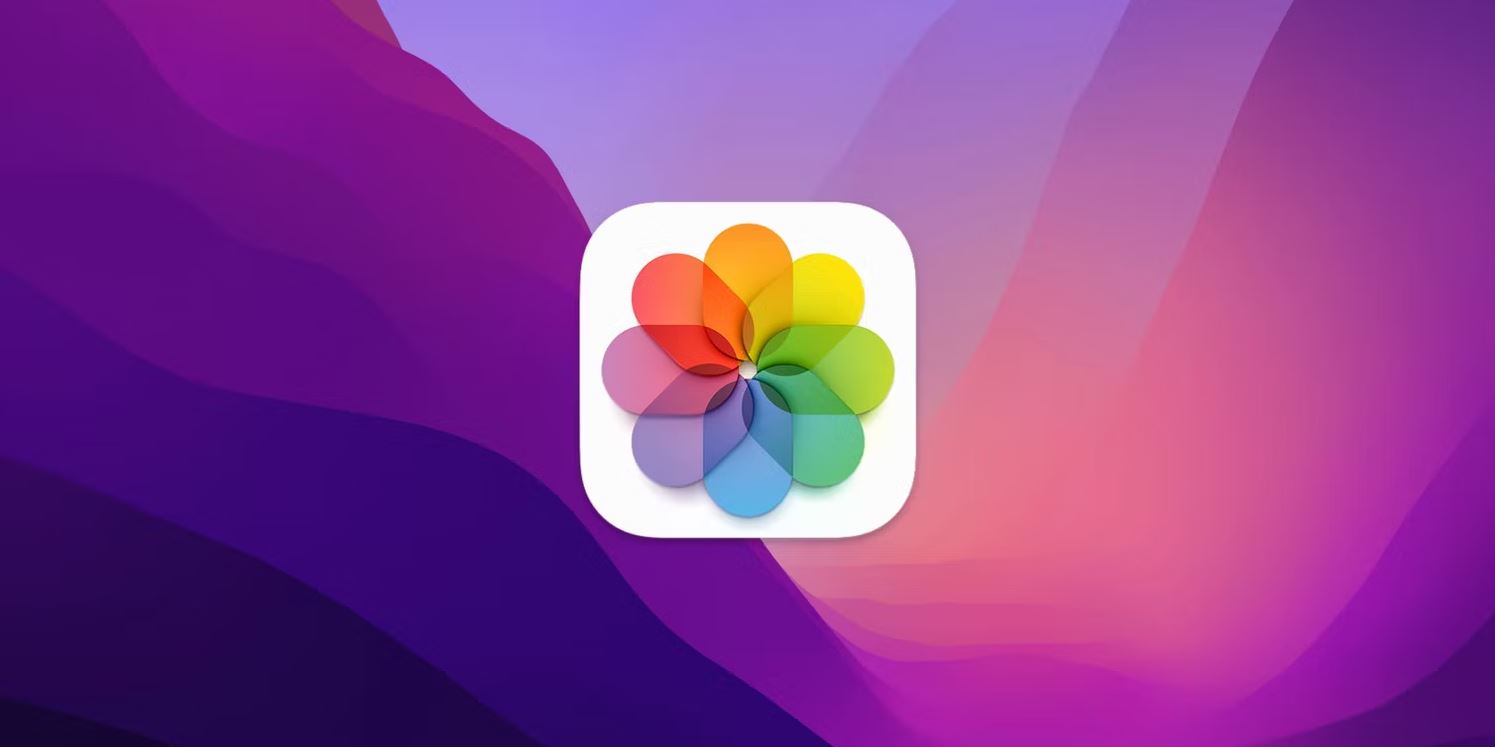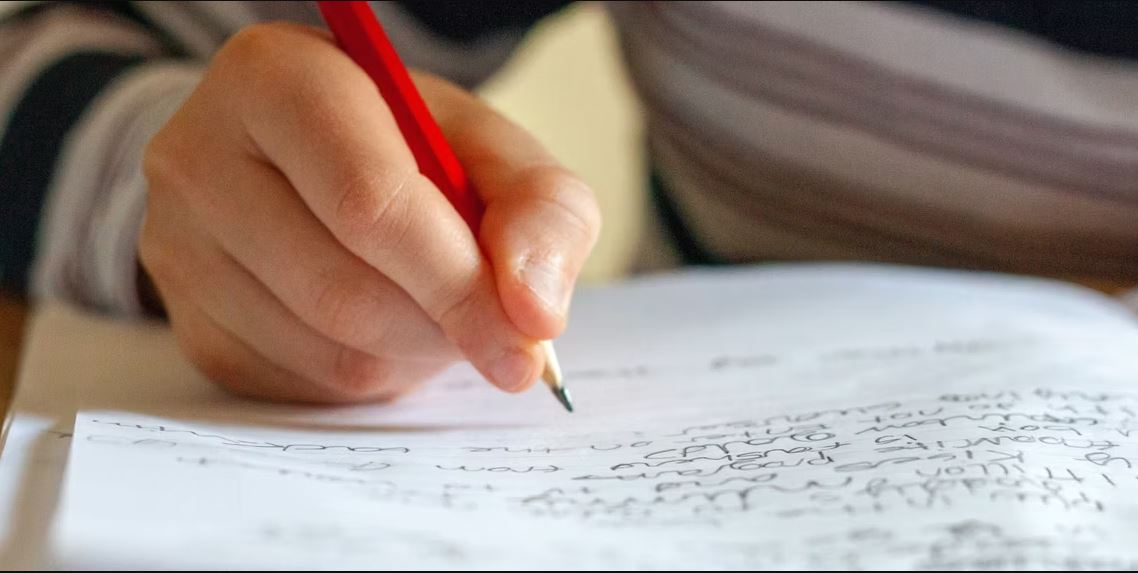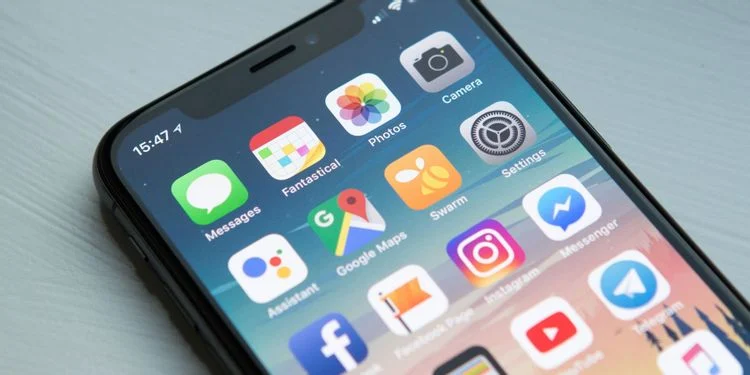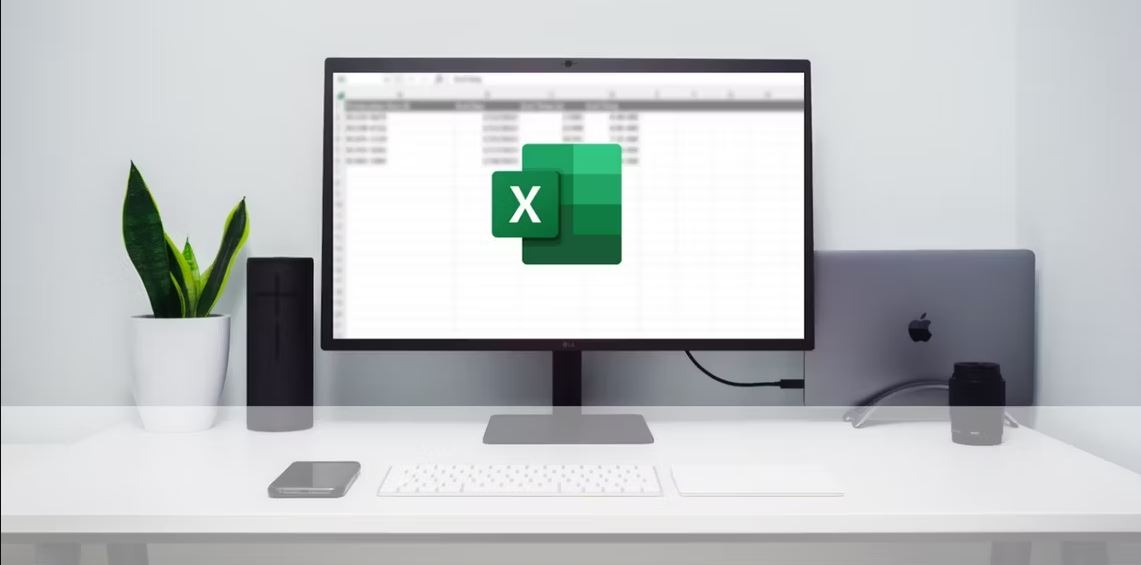در حال حاضر می توانید بدون نیاز به نصب برنامه های شخص ثالث، حساب دوم واتساپ را روی یک دستگاه راه اندازی کنید. سامسونگ و گوشی های هوشمند چینی دارای این ویژگی هستند که میتوانند دو حساب واتساپ را در تنظیمات خود راه اندازی کنند. در این مقاله یک راهنمای سریع و گام به گام برای یافتن این تنظیمات در تلفن و راه اندازی دو حساب WhatsApp در یک دستگاه آورده شده است.
نکته: به طور رسمی، شما مجاز به داشتن دو حساب WhatsApp در یک تلفن نیستید.
راه اندازی دو حساب WhatsApp
اما، از آنجایی که اکثر تلفن ها اکنون با فناوری دو سیم کارت عرضه میشوند، برای کاربران غیرعادی نیست که بخواهند هر دو شماره را به واتساپ متصل کنند، حتی اگر فقط یک گوشی داشته باشند.
سازندگان چینی گوشی های هوشمند – مانند شیائومی، اوپو، هوآوی و ویوو، به اندازه کافی مهربان هستند که در گوشی های خود اجازه این کار را به کاربران بدهند. حتی سامسونگ دارای ویژگی Dual Messenger در دستگاه های خود است تا به شما کمک کند واتساپ را برای هر دو شماره تلفن خود فعال کنید.
در اینجا می توانید تنظیمات دوگانه WhatsApp را در مارک های مختلف تلفن هوشمند بیابید:
سامسونگ: Dual Messenger
شیائومی: Dual Apps
Oppo : Clone Apps
Vivo : App Clone
ایسوس: Twin Apps
هوآوی: App Twin
Honnor : App Twin
در ادامه نحوه راه اندازی واتساپ دوم در تلفن هوشمند شما آورده شده است:
1.تنظیمات گوشی خود را باز کنید و تنظیمات دوگانه WhatsApp مربوطه را از لیست بالا تایپ کنید. برای مثال، ما از یک دستگاه Oppo استفاده کردهایم. بنابراین در منوی تنظیمات، «Clone Apps» را جستجو کردیم.
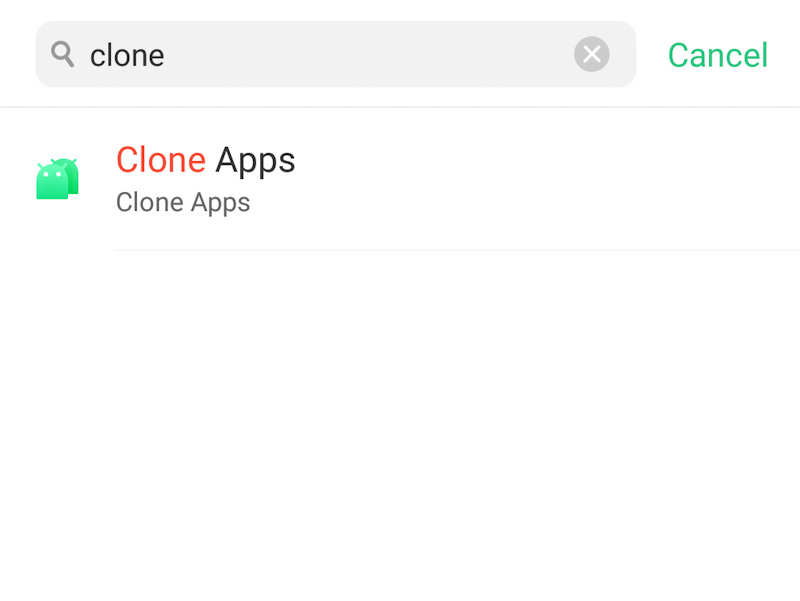
- پس از یافتن محل تنظیمات دوگانه WhatsApp، برای باز کردن ویژگی و مشاهده گزینه های خود، ضربه بزنید. در این مورد، گزینه های من WhatsApp، Facebook و Instagram هستند – همه برنامه ها زیر مجموعه فیسبوک هستند.
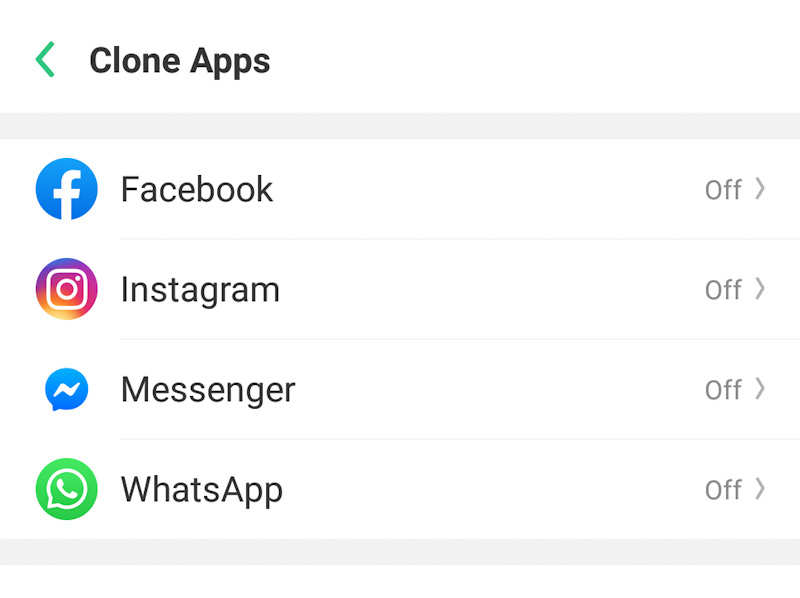
- روی WhatsApp کلیک کنید تا اکانت دوم واتساپ در گوشی شما فعال شود.
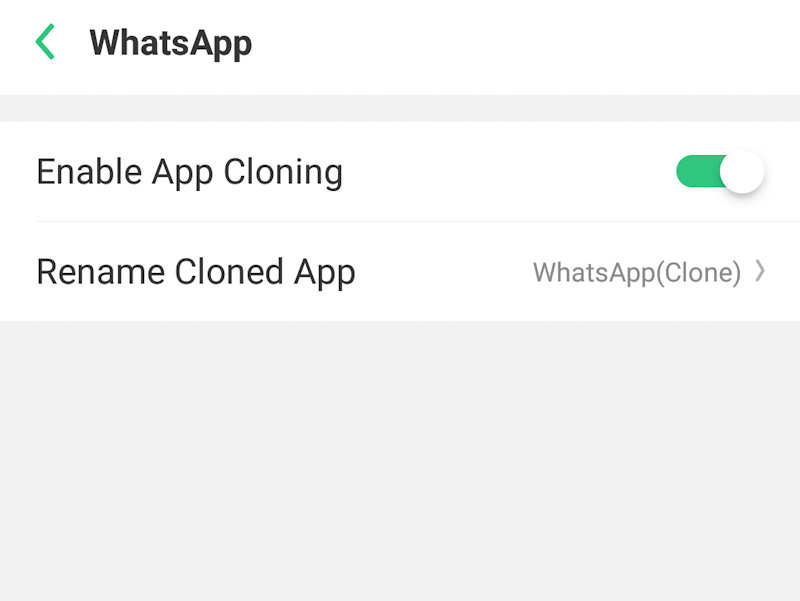
- همچنین می توانید نام حساب ثانویه WhatsApp را تغییر دهید تا آن را از نسخه اصلی برنامه متمایز کنید. در اینجا ما به سادگی آن را به “WhatsApp 2.0” تغییر نام دادیم.
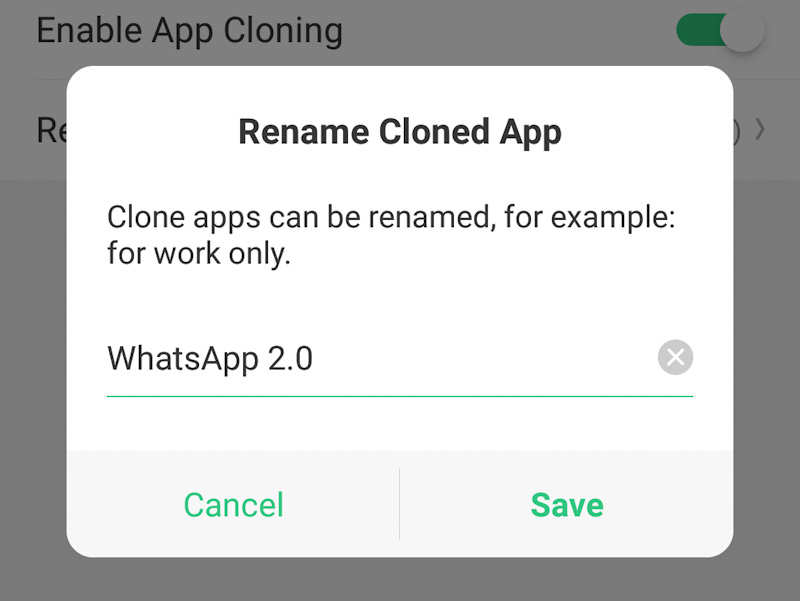
- به App Drawer خود برگردید و خواهید دید که دو آیکون مختلف برای WhatsApp وجود دارد.
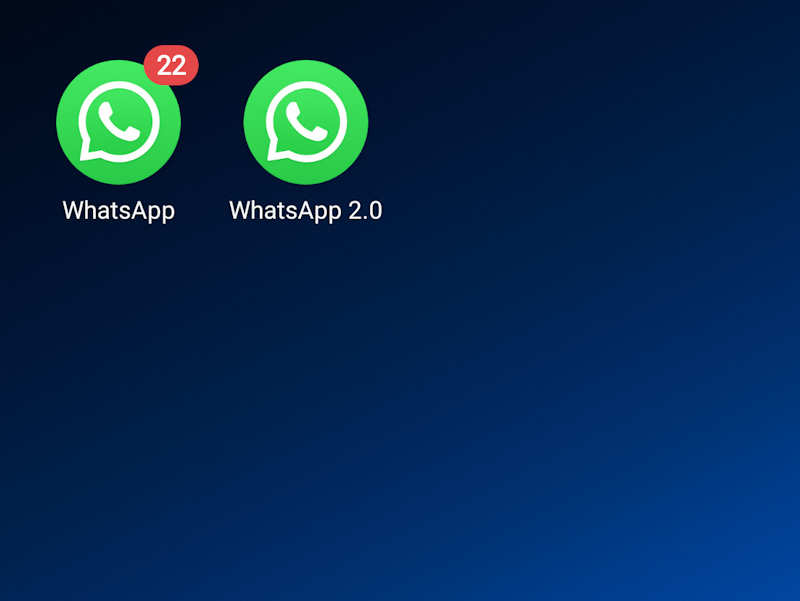
- WhatsApp را که تازه راه اندازی شده است باز کنید تا حساب جدید خود را تنظیم کنید و کارتان تمام شد!
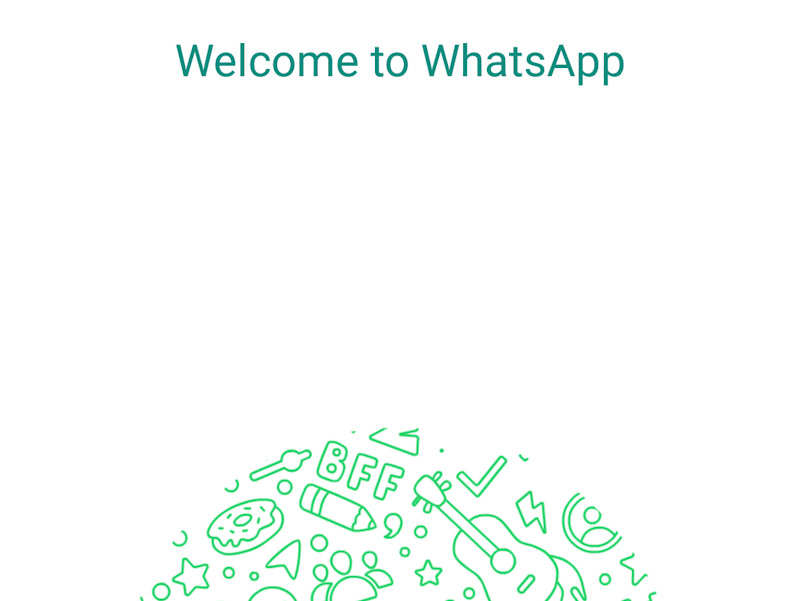
اکنون میتوانید به راحتی از دو حساب واتساپ در یک دستگاه تلفن همراه استفاده کنید!